win10系统小键盘怎么打开 win10系统打开软键盘的快捷键
更新时间:2023-09-16 09:58:35作者:xtyang
win10系统小键盘怎么打开,Windows10系统提供了多种方式打开软键盘,其中之一就是通过小键盘来操作,小键盘是电脑键盘的一部分,它位于键盘的右侧,由数字键和一些功能键组成。通过使用小键盘,用户可以方便地输入数字和执行一些快捷操作。在Windows10系统中,打开小键盘可以通过使用快捷键来实现。这样无论是在没有物理键盘的情况下,还是在需要使用数字键盘进行输入时,用户都可以轻松地打开软键盘,并进行操作。
操作方法:
1.右键点击电脑左下方的win10图标,弹出下拉菜单,找到【设置】选项,如下图所示。
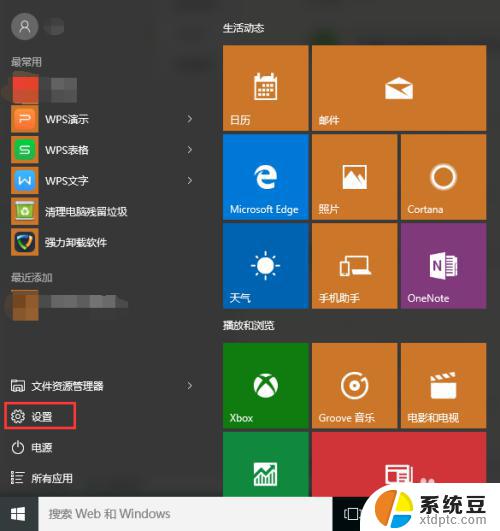
2.点击下拉菜单里的【设置】选项,进入win10系统设置界面。找到【轻松使用】功能选项,如下图所示。
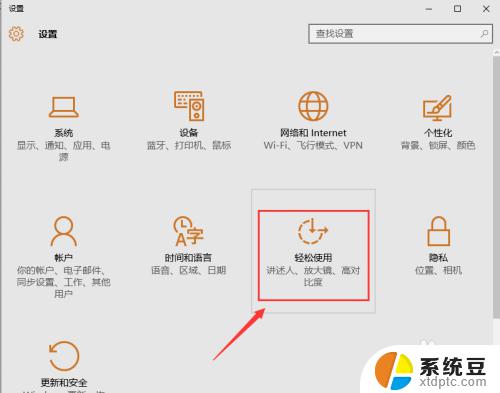
3.点击【轻松使用】功能选项,进入轻松使用界面。在左侧菜单栏里可以找到【键盘】选项,点击左侧菜单栏里的【键盘】,即可进入键盘设置界面,可以看到屏幕键盘处于关闭状态,如下图所示。
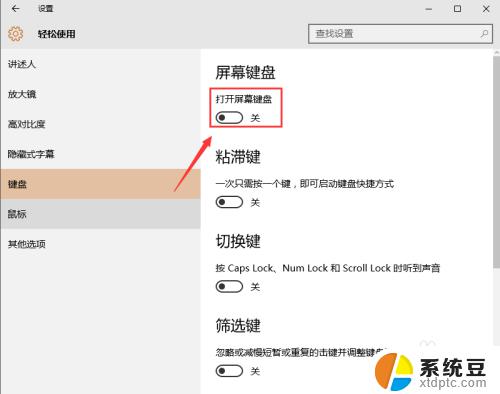
4.点击开启屏幕键盘,此时在电脑屏幕上弹出软件盘。点击软键盘即可进行操作,如下图所示。
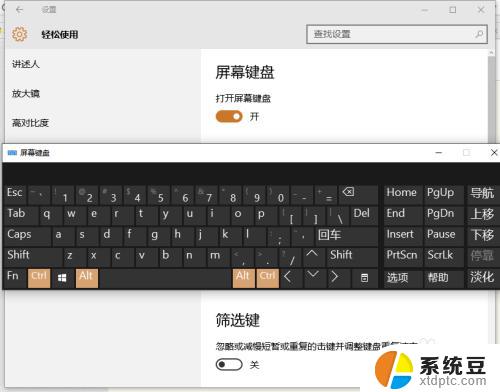
以上就是关于如何打开Win10系统的小键盘的全部内容,如果您出现了相同的情况,那么就可以按照小编的方法来解决问题了。
win10系统小键盘怎么打开 win10系统打开软键盘的快捷键相关教程
- 如何打开笔记本软键盘 win10系统打开触摸屏键盘的方法
- 打开游戏键盘设置 win10游戏键盘快捷方式设置教程
- win10开虚拟键盘 win10屏幕键盘怎么打开
- win10软键盘自动弹出 Win10系统如何设置自动弹出触摸键盘
- 键盘win+r出剪切板 win10剪贴板打开快捷键用途及操作说明
- 笔记本搜索快捷键 Win10搜索框快捷键打开控制面板的方法
- 怎么取消键盘快捷键 win10如何关闭快捷键功能
- 电脑没键盘和鼠标怎么玩 Win10系统键盘控制电脑方法
- win10关闭应用快捷键 快速用键盘快捷键关闭应用程序
- win10系统自定义快捷键文件怎么导入 如何在Win10系统中添加自定义全局快捷键
- win10怎样连接手机 Windows10 系统手机连接电脑教程
- 笔记本连上显示器没反应 win10笔记本电脑连接显示器黑屏
- 如何恢复桌面设置 win10怎样恢复电脑桌面默认图标
- 电脑桌面不能显示全部界面 win10屏幕显示不全如何解决
- windows10关闭虚拟内存 win10如何关闭虚拟内存以提升性能
- win10制作自己的镜像 Win10系统镜像创建教程
win10系统教程推荐
- 1 如何恢复桌面设置 win10怎样恢复电脑桌面默认图标
- 2 电脑桌面不能显示全部界面 win10屏幕显示不全如何解决
- 3 笔记本连投影仪没有声音怎么调 win10笔记本投影投影仪没有声音怎么解决
- 4 win10笔记本如何投影 笔记本投屏教程
- 5 win10查找隐藏文件夹 Win10隐藏文件查看方法
- 6 电脑自动开机在哪里设置方法 Win10设置每天定时自动开机
- 7 windows10找不到win7打印机 Win10系统电脑如何设置共享Win7主机的打印机
- 8 windows图标不显示 Win10任务栏图标不显示怎么办
- 9 win10总显示激活windows 屏幕右下角显示激活Windows 10的解决方法
- 10 win10 查看wifi 密码 win10系统如何查看已保存WiFi密码